Cara Install dan konfigurasi DNS Server di Debian 10

Kali ini kita akan melanjutkan dari Artikel sebelumnya dan pada kesempatan kali ini kita akan belajar installasi dan konfigurasi DNS Server di Debian 10, untuk itu jika rekan rekan ingin mengetahui lebih lanjut bagaimana cara installasi dan konfigurasinya, Silahkan ikuti terus Tutorial ini sampai tuntas.
DNS (Domain Name Service) merupakan layanan pada server yang memungkinkan untuk mentranslasikan dari IP Address menjadi nama domain atau sebaliknya dari nama domain menjadi IP Address. Sebagai contoh ketika Anda mengakses sebuah Website sebenarnya Anda sedang mengakses IP Address sebuah Web Server, tetapi apakah Anda dapat mengingat semua IP Address Web Server yang ingin Anda Akses, Saya rasa tidak.
DNS adalah solusi yang tepat, dengan menggunakan Service DNS Server maka kita tidak perlu lagi mengingat berapa IP Address yang digunakan pada Web Server, sebagai contoh nama domain yang sering Anda akses adalah detik.com, suara.com, facebook.com, dll. Jadi dengan menggunakan DNS Server kita hanya perlu mengingat nama domain nya saja, gimana jadi lebih mudah bukan.
Pada kesempatan kali ini kita akan coba untuk belajar bagaimana cara install dan konfigurasi DNS Server di Debian 10. Untuk Lab kali ini kita menggunakan jaringan Local, dan untuk IP Address Server adalah 192.168.10.234 dan untuk nama domain nya adalah contohdomain.com.
Untuk pengetesan Kita juga akan menginstall Web Server Apache untuk akses sebuah Website, jadi ketika kita mengakses ke Web Server dengan menggunakan nama domain contohdomain.com maka akan menampilkan Halaman Website yang mengarah ke IP Address Web Server. Oke silahkan ikuti tutorial ini sampai selesai.
Untuk konfigurasi Network Interface yang saya gunakan pada Debian Server adalah sebagai berikut:
[email protected]:~# nano /etc/network/interfaces
# The primary network interface
auto enp0s3
iface enp0s3 inet static
address 192.168.10.234
netmask 255.255.255.0
gateway 192.168.10.1
dns-search contohdomain.com
dns-nameservers 192.168.10.234 192.168.10.1Dan untuk settingan pada file resolv.conf adalah sebagai berikut.
[email protected]:~# nano /etc/resolv.conf
nameserver 192.168.10.234
nameserver 192.168.10.1Install DNS Server di Debian 10
Untuk Aplikasi DNS Server yang akan kita gunakan adalah Bind9, Bind9 (Berkeley internet Name Domain) versi 9 adalah Aplikasi DNS Server yang paling banyak digunakan pada system operasi Linux. Untuk cara install bind9 silahkan jalankan perintah sebagai berikut.
[email protected]:~# apt install bind9 dnsutilsJangan lupa untuk menambahkan service dns atau port 53 pada UFW firewall, silahkan jalankan perintah dibawah ini.
[email protected]:~# ufw allow 53
Rule added
Rule added (v6)Konfigurasi DNS Server di Debian 10
Untuk file konfigurasi utama DNS Server adalah file name.conf.local yang berada pada direktori /etc/bind silahkan Anda pergi ke direktori tersebut.
[email protected]:~# cd /etc/bind
[email protected]:/etc/bind# Selanjutnya kita akan menambahkan forward zone dan reverse zone pada file name.conf.local. Edit file tersebut dengan menggunakan Text Editor kesukaan Anda lalu Edit file tersebut seperti bawah ini.
[email protected]:/etc/bind# nano named.conf.local
//
// Do any local configuration here
//
// Consider adding the 1918 zones here, if they are not used in your
// organization
//include "/etc/bind/zones.rfc1918";
zone "contohdomain.com" {
type master;
file "/etc/bind/db.contohdomain";
};
zone "10.168.192.in-addr.arpa" {
type master;
file "/etc/bind/db.192";
};Selanjutnya buat file db.contohdomain lalu edit file tersebut seperti dibawah ini.
[email protected]:/etc/bind# nano db.contohdomain
;
$TTL 604800
@ IN SOA ns.contohdomain.com. root.contohdomain.com. (
2 ; Serial
604800 ; Refresh
86400 ; Retry
2419200 ; Expire
604800 ) ; Negative Cache TTL
;
@ IN NS ns.contohdomain.com.
@ IN A 192.168.10.234
@ IN MX 10 mail.contohdomain.com.
ns IN A 192.168.10.234
www IN CNAME ns
mail IN A 192.168.10.234Langkah selanjutnya buat file db.192 lalu edit file tersebut seperti dibawah ini.
[email protected]:/etc/bind# nano db.192
;
$TTL 604800
@ IN SOA ns.contohdomain.com. root.contohdomain.com. (
2 ; Serial
604800 ; Refresh
86400 ; Retry
2419200 ; Expire
604800 ) ; Negative Cache TTL
;
@ IN NS ns.contohdomain.com.
1 IN PTR ns.contohdomain.com.
1 IN PTR www.contohdomain.com
1 IN PTR mail.contohdomain.comEdit file name.local.options lalu tambahkan IP DNS Server di bagian forwarders. ini digunakan ketika pada PC Client menggunakan IP DNS Server Local maka Client masih dapat menggunakan Internet. sebagai contoh disini saya menggunakan IP Gateway dan IP DNS Public 8.8.8.8 SIlahkan sesuaikan dengan IP DNS masing-masing.
[email protected]:/etc/bind# nano named.conf.options
options {
directory "/var/cache/bind";
// If there is a firewall between you and nameservers you want
// to talk to, you may need to fix the firewall to allow multiple
// ports to talk. See http://www.kb.cert.org/vuls/id/800113
// If your ISP provided one or more IP addresses for stable
// nameservers, you probably want to use them as forwarders.
// Uncomment the following block, and insert the addresses replacing
// the all-0's placeholder.
forwarders {
192.168.10.1;
8.8.8.8;
};Simpan konfigurasi file tersebut, lalu restart service DNS Server.
[email protected]:/etc/bind# systemctl restart bind9Cek status DNS Server dan pastikan status service dalam keadaan active dan running.
[email protected]:/etc/bind# systemctl status bind9
● bind9.service - BIND Domain Name Server
Loaded: loaded (/lib/systemd/system/bind9.service; enabled; vendor preset: e
Active: active (running) since Mon 2020-10-12 19:56:28 WIB; 8s ago
Docs: man:named(8)
Process: 4037 ExecStart=/usr/sbin/named $OPTIONS (code=exited, status=0/SUCCE
Main PID: 4038 (named)
Tasks: 4 (limit: 2358)
Memory: 11.9M
CGroup: /system.slice/bind9.service
└─4038 /usr/sbin/named -u bind
Oct 12 19:56:28 debian named[4038]: zone 255.in-addr.arpa/IN: loaded serial 1
Oct 12 19:56:28 debian named[4038]: zone localhost/IN: loaded serial 2
Oct 12 19:56:28 debian named[4038]: zone 10.168.192.in-addr.arpa/IN: loaded ser
Oct 12 19:56:28 debian named[4038]: all zones loaded
Oct 12 19:56:28 debian systemd[1]: Started BIND Domain Name Server.
Oct 12 19:56:28 debian named[4038]: running
Oct 12 19:56:28 debian named[4038]: validating ./NS: got insecure response; par
Oct 12 19:56:28 debian named[4038]: insecurity proof failed resolving './NS/IN'
Oct 12 19:56:28 debian named[4038]: resolver priming query completeSelanjutnya jalankan perintah Nslookup untuk pengetesan ke nama domain pastikan hasilnya nama domain mengarah ke IP Address Server.

Pengetesan dari sisi Client
Setelah tahapan installasi dan konfigurasi DNS Server selesai, Selanjutnya kita akan melakukan pengetesan. Untuk pengetesan dari sisi Client, SIlahkan setting masuk pada bagian Network, lalu pada settingan DNS isi dengan IP Address Server.

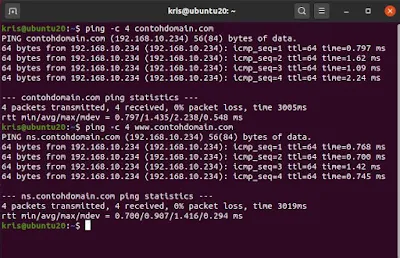
Lakukan juga test ping ke Internet, sebagai contoh disini saya ping ke detik.com jika berhasil dengan menggunakan IP DNS Local, PC Client masih dapat menggunakan Internet.

Konfigurasi Web Server di Debian 10
Selanjutnya kita akan test install Web Server, untuk aplikasi Web Server kita menggunakan Apache2, Silahkan jalankan perintah dibawah ini.
[email protected]:~# apt install apache2Jangan lupa untuk menambahkan port 80 pada firewall UFW
[email protected]:~# ufw allow 80
Rule added
Rule added (v6)Untuk pengetesan silahkan buka browser dari PC CLient lalu akses menggunakan url http://www.contohdomain.com jika berhasil maka dengan kita mengakses menggunakan nama domain akan tampil halaman Apache2 Default Page Web Server. Oke Sampai disini kita sudah berhasil meng Install dan konfigurasi DNS Server pada system operasi Debian 10.
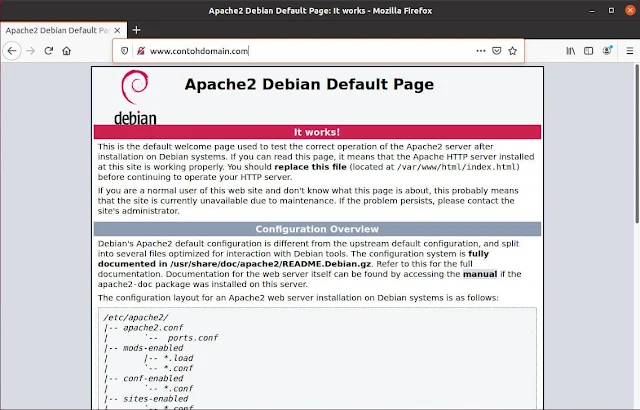
Oke Demikian kira-kira tutorial Cara Install dan konfigurasi DNS Server di Debian 10 ini saya buat. Semoga bermafaat untuk kita semua. Silahkan Share Jika kalian merasa postingan ini bermanfaat. Sekian & Terimakasih Salam.



Berkomentarlah secara bijaksana dan bertanggung jawab. Komentar sepenuhnya menjadi tanggung jawab komentator seperti diatur dalam UU ITE.